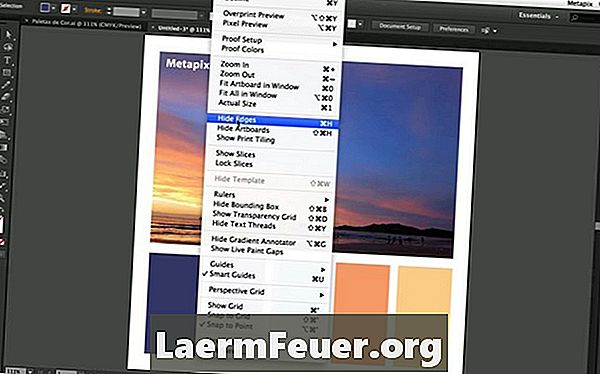
Inhalt
Wenn Microsoft Office auf Ihrem Computer installiert ist, nimmt Windows 7 automatisch einige Programmzuordnungen an, wie mit Aktivitäten verfahren werden soll, die separate Programme umfassen. Dazu gehört das Festlegen von Windows Live Mail als clientseitige E-Mail oder wenn Sie Microsoft Outlook installiert haben. Wenn Sie Mozilla Thunderbird zum Verwalten Ihrer E-Mails verwenden, können Sie Windows 7 so konfigurieren, dass eine Standardmitgliedschaft in Word und Excel erstellt wird, sodass bei jeder Aktion, die ein E-Mail-Programm auffordert, Thunderbird aufgerufen wird.
Anweisungen
-
Klicken Sie auf das Symbol "Start" in der linken unteren Ecke des Bildschirms.
-
Klicken Sie in der rechten Spalte des Hauptmenüs auf die Option "Standardprogramme".
-
Klicken Sie oben im Fenster auf "Standardprogramme festlegen".
-
Klicken Sie in der Spalte "Programme" auf der linken Seite des Fensters auf "Thunderbird".
-
Klicken Sie unten im Fenster auf die Option "Dieses Programm als Standard festlegen". Klicken Sie anschließend auf "OK", um das Fenster zu schließen.
Anweisungen
Wie
- Wenn Sie Thunderbird nicht verwenden möchten, um die Standard-E-Mail-Aktivitäten auf Ihrem Computer auszuführen, klicken Sie auf "Standardeinstellungen für dieses Programm auswählen" anstelle von "Dieses Programm als Standard festlegen". Überprüfen Sie alle Optionen, für die Thunderbird die Standardanwendung sein soll.